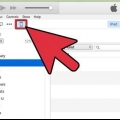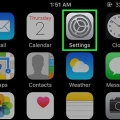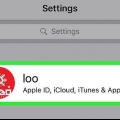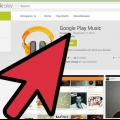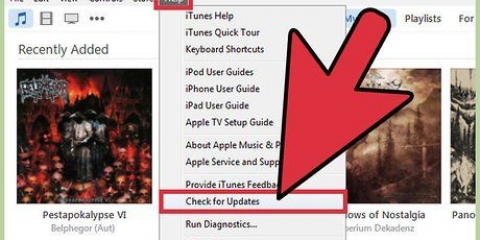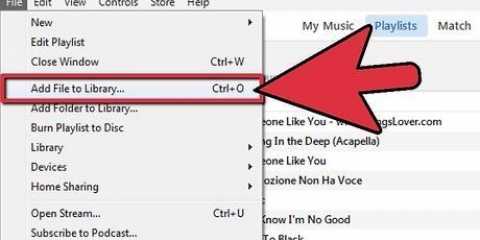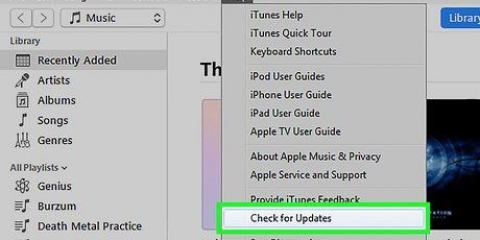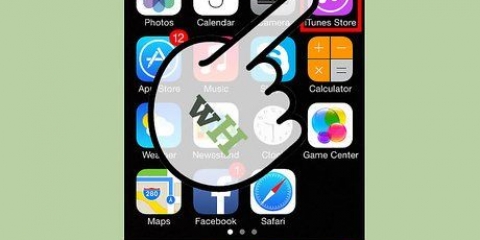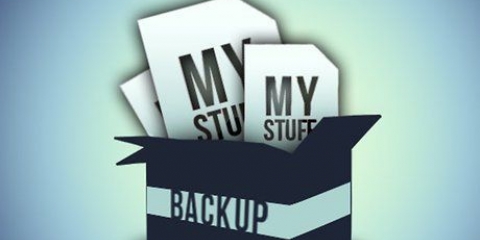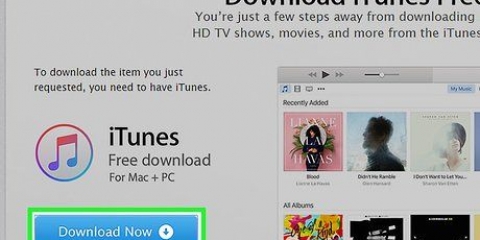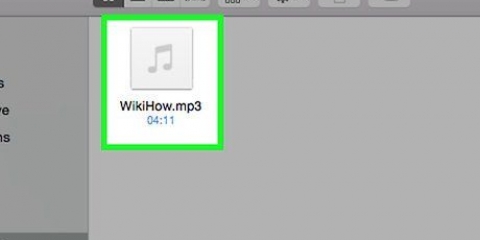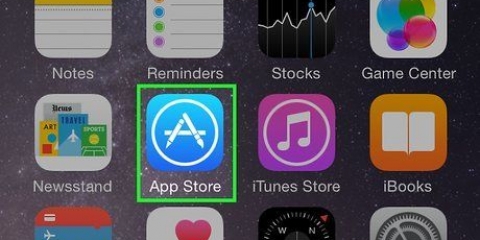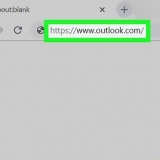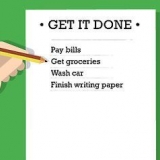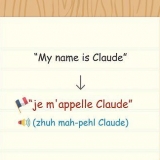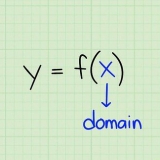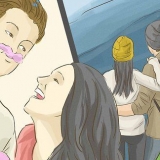Kies om die nuwe toon as die verstektoon te stel of om dit aan `n kontak toe te wys. As jy niks met die toon wil doen nie, tik Klaar. Korter luitone kan as die verstektoon vir teksboodskappe gestel word. Die lys gekoopte luitone verskyn bo die verstekluitone. 








5. Verander die begin- en eindtyd. Let wel: iTunes sal slegs lêers van 30 sekondes of minder as `n luitoon herken. Kies die afdeling wat jy wil gebruik en klik OK. 


Wanneer `n dialoogkassie oopmaak en vra of jy seker is, klik ".gebruik m4r" (Mac).
Klik op `n rekenaar "Ja".
11. Gaan terug na iTunes en klik "Om te wys" in die linkerkolom/ Daar behoort jy jou nuwe een te vind .m4r lêer. Sleep dit na die gids van jou iPhone as dit aan jou rekenaar gekoppel is of kies "Sinkroniseer".
Jy kan luitone op jou iPhone maak met GarageBand. Jy kan ook luitone maak met `n musiekprogram soos Audacity. Jy kan ook `n luitoon skep deur GarageBand op jou Mac te gebruik. Klik in Garageband "Dele" en toe "Stuur luitoon na iTunes". As jy dan jou iPhone met iTunes sinkroniseer, sal die lêer op jou iPhone wees.
Plaas luitone op jou iphone
Inhoud
Die moontlikhede van jou iPhone is amper oneindig, met jou iPhone besit jy `n benydenswaardige toestel wat deur baie gesien word as die brug na die toekoms. Maar dit het ook `n verstekluitoon wat jou mal sal maak na net `n paar inkomende oproepe. In hierdie artikel sal ons jou vertel hoe om luitone op jou iPhone te plaas.
Trappe
Metode 1 van 3: Installeer luitone vanaf die App Store

1. Tik Instellings en dan "Klanke". Tik in hierdie venster "luitoon".

2. Gaan na die winkel. Regs bo in die venster sal jy die knoppie vind "Winkel". Tik hierdie knoppie om na die App Store te gaan. Soek die App Store vir luitone waarvan jy hou.

3. Tik jou keuse. Tik op die ikoon van die luitoon wat jy gekies het. Nou sal jy die besonderhede van die betrokke luitoon sien en jy kan na die luitoon luister. Jy kan ook resensies lees en verwante klanke bekyk en luister.

4. Tik die knoppie met die prys. As jy die luitoon wil koop, tik die prys, die knoppie sal nou verander na `n groen knoppie met die teks "Koop show". Tik die knoppie.

5. Kies `n bestemming. Jy kan kies uit drie of vier opsies.
Metode 2 van 3: Installeer eksterne luitone

1. Soek `n luitoon. Jy kan duisende luitone vind met `n Google-soektog. Soek "luitone". Soek `n luitoon waarvan jy hou, laai dit af na jou rekenaar, plaas dit waar jy dit maklik kan vind.

2. Begin iTunes en koppel jou foon aan jou rekenaar. Klik in iTunes op die kieslys "Argief" aan "Voeg by biblioteek …".

3. Kies die ligging van jou afgelaaide luitoon. Kies jou luitoon en klik "Maak oop". Nou sal die lêer ingevoer word na die iTunes-lêergids.

4. Kies jou iPhone. Klik op jou iPhone in die iTunes-balk. Nou kan jy jou iPhone met iTunes sinkroniseer, wat die luitoon na jou iPhone sal oordra.

5. Stel die toonsinchronisasie in. druk die knoppie "Om te wys". Hier kan jy stel of jy alle tone wil sinkroniseer of net `n seleksie.
Wanneer jy klaar is met die instellings, klik "Sinkroniseer". Nou sal jou luitoon oorgedra word.

6. Stel op jou iPhone of jy die nuwe luitoon vir alle kontakte of vir spesifieke mense wil gebruik.
Metode 3 van 3: Skep jou eie luitone in iTunes
1. Maak iTunes oop. In hierdie voorbeeld gaan ons `n deel van `n bestaande liedjie as `n luitoon stel, maar jy kan enige oudiolêer daarvoor gebruik. Voer eers die lêer na iTunes in deur met die rechtermuisknop op die lêer te klik (Beheer-klik vir Mac-gebruikers) en kies "Maak oop met ... iTunes".

2. Kies die lêer wat jy as luitoon wil gebruik.

3. Regskliek op die lêer in iTunes en kies "Wys inligting".

4. Kies die oortjie "Opsies".

6. Sny die geselekteerde deel uit die oorspronklike lêer. Regskliek weer op die lêer en kies "Skep weergawe vir ACC". Nou het jy twee weergawes van die liedjie met verskillende lengtes.Die kort een sal jou luitoon wees.
Sodra jy die ACC-weergawe geskep het, gaan terug na die oorspronklike lêer. Regskliek, kies "Wys inligting" en gaan terug na die opsievenster. Herstel die lêer sodat die hele snit weer sal speel deur die begintyd terug te stel na 0 en die eindtyd na te gaan.

7. Regskliek op die luitoonlêer en kies "Wys in Finder" (of "Maak oop in Windows Explorer"). `n Nuwe venster sal nou oopmaak met beide die luitoonlêer en die oorspronklike liedjie.

8. Skakel die lêer om van a .m4a lêer na `n .m4r lêer. Regskliek op die lêer en kies "Hernoem" (Windows) of druk Shift en terwyl jy op die lêer klik (Mac). verander die "a" (staan vir `klank`) na a "r" (staan vir `luitoon`).


9. Vee die AAC-weergawe van die lêer uit iTunes uit. Gaan terug na iTunes en vee die korter lêer uit. Moenie die oorspronklike uitvee nie. Wanneer die dialoogkassie oopmaak, klik op "Stoor die lêer".
Op `n rekenaar kan jy die oorspronklike lêer uitvee, indien verlang. Dit sal dit nie verwyder nie .m4r-lêer vanaf jou rekenaar.
10. Gaan terug na Finder en dubbelklik daarop .m4r lêer.
Wenke
Waarskuwings
- Met iTunes 10 was dit moeiliker om luitone te skep, met iTunes 11 is die funksionaliteit heeltemal weg.
Artikels oor die onderwerp "Plaas luitone op jou iphone"
Оцените, пожалуйста статью
Gewilde